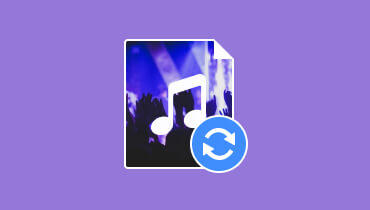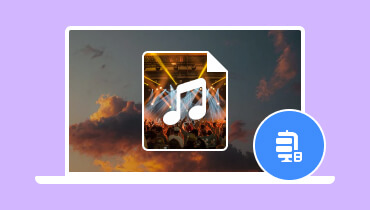- प्रारूप, बिटरेट आदि सहित सटीक ऑडियो जानकारी उत्पन्न करें।
- MP3, AAC, WAV, FLAC, OGG और अन्य ऑडियो फ़ाइलों के लिए उपयुक्त।
- नमूना दर, चैनल और अन्य को संपादित करने के लिए व्यापक आउटपुट सेटिंग्स।
- मूल गुणवत्ता खोए बिना परिवर्तित ऑडियो फ़ाइलें निर्यात करें।
[ट्यूटोरियल] कमांड लाइन और अधिक टूल्स का उपयोग करके मैक पर ऑडियो बिटरेट कैसे जांचें
एक ऑडियो फ़ाइल में बिटरेट नामक डेटा होता है; कई कारणों से राशि निर्धारित करना महत्वपूर्ण है। लेकिन मुख्य रूप से, उच्च बिटरेट होने का मतलब बेहतर ध्वनि गुणवत्ता है, लेकिन फ़ाइल का आकार भी बड़ा है। ऐसे में शायद आप जानना चाहेंगे अपने मैक पर ऑडियो बिटरेट कैसे जांचें, ताकि आप इसे तदनुसार समायोजित कर सकें और एक आदर्श फ़ाइल आकार प्राप्त कर सकें। इस प्रकार, यहां ट्यूटोरियल और उत्कृष्ट परिणाम उत्पन्न करने के लिए कंप्यूटर मॉडल के साथ ऑडियो बिटरेट का मिलान करने का सबसे अच्छा तरीका न चूकें।
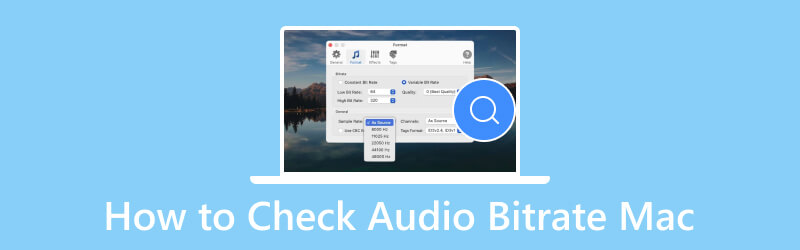
पृष्ठ सामग्री
भाग 1. आपको Mac पर ऑडियो बिटरेट की जाँच करने की आवश्यकता क्यों है?
ध्वनि की गुणवत्ता के लिए उच्च बिटरेट बेहतर है, लेकिन डिवाइस सिस्टम को देखते हुए यह हमेशा आवश्यक नहीं है। यह सुनिश्चित करना बेहतर है कि आप बिना किसी बिटरेट वाली ऑडियो फ़ाइल पर काम कर रहे हैं जिसे आपका उपकरण संभाल नहीं सकता। अन्यथा, यह अंततः आपके प्रोजेक्ट को अप्रिय परिणामों की ओर ले जाएगा। इसके अलावा, मैक पर ऑडियो बिटरेट की जांच करने से आपको ऑडियो प्लेबैक पर छोटी समस्याओं के निवारण के लिए अतिरिक्त कौशल के साथ-साथ ध्वनि फ़ाइल आकार और डिवाइस के सीमित भंडारण के प्रति सचेत रहने में मदद मिलती है। इसके साथ ही, ऑडियो बिटरेट की जाँच के लिए अनुशंसित तरीकों को देखने के लिए आगे पढ़ें।
भाग 2. एक आसान टूल के माध्यम से मैक पर ऑडियो फ़ाइलों की बिटरेट कैसे प्राप्त करें
Mac पर ऑडियो बिटरेट को संतुलित करने के लिए एक चीज़ का उपयोग करना है Vidmore वीडियो कनवर्टर. यह मीडिया फ़ाइलों के लिए एक पेशेवर उपकरण है, जो उन्हें संपादित करने, परिवर्तित करने और संपीड़ित करने के लिए विभिन्न समाधान प्रदान करता है। बेशक, यह व्यापक इनपुट और आउटपुट स्वरूपों का समर्थन करता है, जिससे आप बिना किसी परेशानी के फ़ाइल एक्सटेंशन को बदल सकते हैं। डेस्कटॉप टूल 64kbps से 320kbps तक के विकल्पों के साथ ऑडियो बिटरेट प्राप्त करने या संपादित करने का सुझाया गया तरीका है। विंडोज़ और मैक के लिए सबसे व्यापक सॉफ़्टवेयर आज़माएँ।
चरण 1। MacOS या Windows पर Vidmore वीडियो कन्वर्टर डाउनलोड करें और इसे इंस्टॉल करें। जब इंस्टॉलेशन हो जाए, तो सॉफ़्टवेयर लॉन्च करें और क्लिक करके ऑडियो फ़ाइल अपलोड करें जोड़ना बटन। वैकल्पिक रूप से, आप अधिक फ़ाइलें आयात कर सकते हैं और अपलोड से व्यक्तिगत रूप से ऑडियो बिटरेट प्राप्त कर सकते हैं। बस फ़ोल्डर जोड़ें बटन पर क्लिक करें।
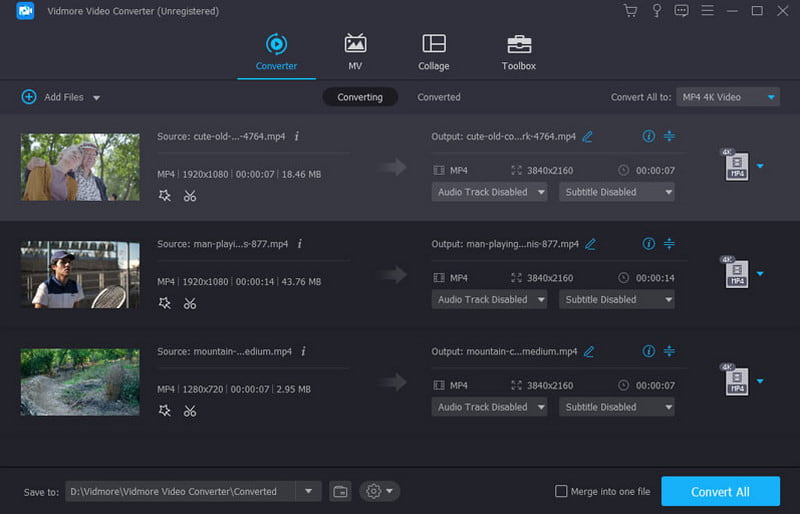
चरण 2। फिर, अपलोड की गई फ़ाइल के दाईं ओर फ़ॉर्मेट मेनू खोलें। प्रारूप और कोई भी डिफ़ॉल्ट गुणवत्ता विकल्प चुनें। एक नया बनाने के लिए, कस्टम प्रोफ़ाइल या कॉग बटन पर क्लिक करें। नया एनकोडर, बिटरेट और अन्य सेटिंग्स चुनें, फिर इसे सहेजने के लिए नया बनाएं बटन पर क्लिक करें।
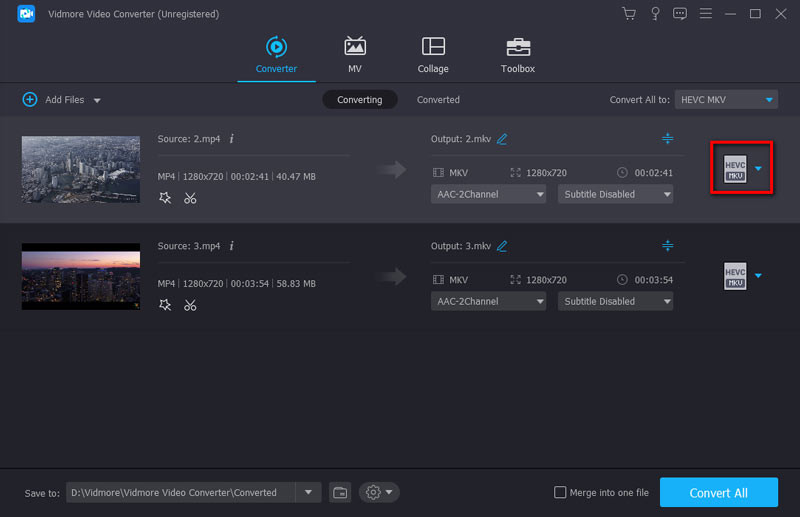
चरण 3। फ़ाइल निर्यात करने से पहले, मुख्य इंटरफ़ेस के निचले भाग पर सेव टू विकल्प पर जाएँ। ब्राउज़ करें और वह फ़ोल्डर चुनें जिसमें आप फ़ाइल निर्यात करना चाहते हैं। अंत में, कन्वर्ट ऑल बटन पर क्लिक करें और प्रक्रिया पूरी होने तक कुछ क्षण प्रतीक्षा करें।
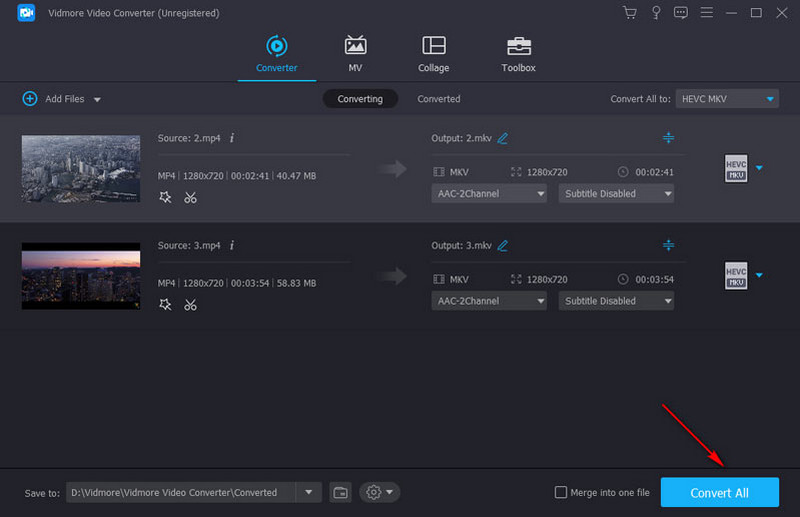
भाग 3. मैक पर कमांड लाइन से ऑडियो फ़ाइलों का बिटरेट कैसे प्राप्त करें
मैक पर ऑडियो बिटरेट जांचने की डिफ़ॉल्ट विधि कमांड लाइन के माध्यम से है। यदि आप इससे अपरिचित हैं, तो कमांड लाइन या टर्मिनल मैक उपयोगकर्ता को टेक्स्ट-आधारित कमांड का उपयोग करके डिवाइस के साथ जुड़ने में मदद करता है। टूल आपको यूनिक्स-आधारित कमांड लाइन इंटरफ़ेस तक पहुंचने की अनुमति देता है, जहां आप फ़ाइल सिस्टम को नेविगेट कर सकते हैं, स्क्रिप्ट चला सकते हैं और एप्लिकेशन और सेटिंग्स प्रबंधित कर सकते हैं। के मामले में ऑडियो बिटरेट, टर्मिनल आदर्श है, लेकिन आपको आवश्यक बिटरेट प्राप्त करने के लिए विशिष्ट होना होगा। यहां अनुसरण करने योग्य चरण दिए गए हैं:
चरण 1। प्रारंभ करने के लिए, एप्लिकेशन, स्पॉटलाइट, या यूटिलिटीज़ मेनू से टर्मिनल ऐप लॉन्च करें। एक बार जब ऑडियो फ़ाइल निर्देशिका में हो, तो टाइप करें afinfo फ़ाइल नाम | grep "बिट दर" और कमांड लाइन आउटपुट प्रकट करेगी (उदाहरण के लिए, प्रति सेकंड 320000 बिट्स की बिट दर)
चरण 2। बिटरेट प्रति सेकंड बिट्स के रूप में दिखाई दे सकता है, लेकिन पूर्ण नोटेशन के लिए, 320000 320kbps के बराबर है, जबकि 192000 192kbps होगा, इत्यादि।
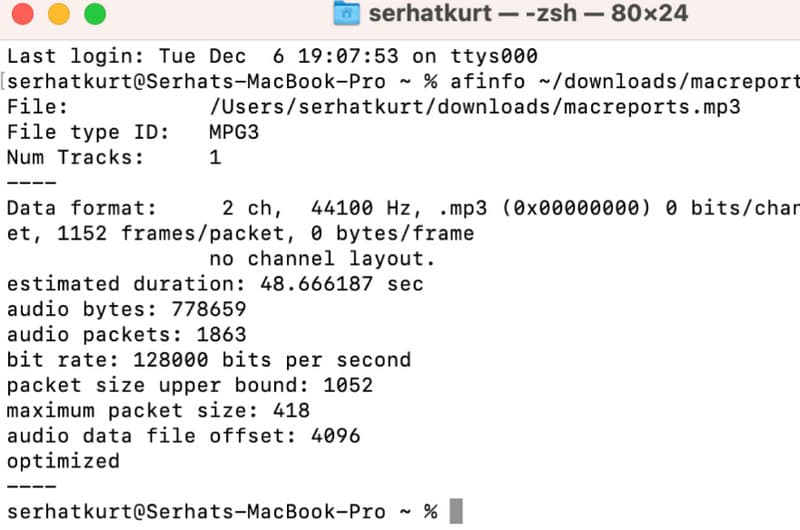
चरण 3। ऑडियो बिटरेट बदलने के लिए, का उपयोग करें afconvert वांछित बिटरेट के साथ ऑडियो फ़ाइल प्राप्त करने के लिए कमांड। फिर, प्रतिस्थापित करें इनपुटफ़ाइल.wav साथ आउटपुट.wav. अंत में, वांछित_बिटरेट को बिटरेट की वांछित मात्रा से बदलें। परिणाम देखें और परिवर्तन सहेजें. और यह है कि कमांड लाइन का उपयोग करके मैक पर ऑडियो बिटरेट कैसे जांचें।
भाग 4. मैक पर ऑडियो बिटरेट की जाँच के बारे में अक्सर पूछे जाने वाले प्रश्न
क्या 192khz 320kbps से बेहतर है?
192khz और 320kbps अलग-अलग माप में हैं। 192 किलोहर्ट्ज़ नमूना दर माप पर है, एक उच्च दर जो ऑडियो तरंग में अधिक विवरण कैप्चर करती है। इस बीच, 320kbps प्रति सेकंड बिट दर को माप रहा है। 192khz और 320kbps के बीच तुलना अप्रासंगिक है क्योंकि वे एक साथ काम नहीं करते हैं।
क्या 320kbps अच्छी गुणवत्ता वाला है?
इसे सभी ऑडियो उद्देश्यों के लिए सर्वोत्तम गुणवत्ता माना जाता है। यदि आप किसी एमपी3 को बिटरेट की मात्रा के साथ संपीड़ित करने का प्रयास करते हैं, तो कमी कम ध्यान देने योग्य होती है, भले ही आप इसकी तुलना मूल डेटा से करें। हालाँकि, आप स्रोत सामग्री, सुनने के वातावरण और भंडारण स्थान पर विचार करके बिटरेट के उपयोग को अधिकतम कर सकते हैं।
क्या 128 ऑडियो बिटरेट अच्छा है?
128kbps को कैज़ुअल ऑडियो सुनने और ऑनलाइन वीडियो सामग्री के लिए एक सभ्य बिटरेट माना जाता है। यह उपयोग पर निर्भर करता है, लेकिन अन्य अनुप्रयोगों के लिए भिन्न ऑडियो बिटरेट की आवश्यकता होती है। उदाहरण के लिए, Spotify जैसी संगीत स्ट्रीमिंग सेवाएँ गानों के लिए उच्च बिटरेट का उपयोग करती हैं। और इसके निःशुल्क परीक्षण पर भी, न्यूनतम ऑडियो बिटरेट 160kbps है।
विंडोज़ पर ऑडियो बिटरेट कैसे जांचें?
विंडोज़ पर ऑडियो बिटरेट देखने के लिए किसी तृतीय-पक्ष ऐप का उपयोग करना उचित है। आप एमपी3, डब्ल्यूएवी आदि जैसी ऑडियो फाइलों पर विवरण देखने के लिए पाज़ेरा फ्री ऑडियो एक्सट्रैक्टर जैसा एक मुफ्त टूल प्राप्त कर सकते हैं। लेकिन चूंकि टूल ऑडियो बिटरेट को संपादित नहीं कर सकता है, इसलिए विंडोज़ पर उपयोग के लिए विडमोर वीडियो कनवर्टर की सिफारिश की जाती है। इसके अलावा, कनवर्टर समायोजित करने में भी मदद कर सकता है बिटरेट संपीड़न वीडियो और ऑडियो फ़ाइलों के लिए दर.
निष्कर्ष
यह जल्दी सीख जाता है मैक पर ऑडियो बिटरेट कैसे जांचें, लेकिन कमांड लाइन के साथ प्रक्रिया चुनौतीपूर्ण हो सकती है। जैसा कि आप जानते होंगे, कमांड लाइन या टर्मिनल उपयोगकर्ता के अनुकूल नहीं है क्योंकि ऑडियो बिटरेट को देखने या बदलने के लिए आपको विशिष्ट होना होगा। सौभाग्य से, विडमोर वीडियो कन्वर्टर पेशेवर और आसान बिटरेट परिवर्तन के लिए सुझाया गया विकल्प है। इसके अलावा, यह डेस्कटॉप टूल आपको अन्य आउटपुट, जैसे प्रारूप, नमूना दर और चैनल को संपादित करने की अनुमति देता है। अभी निःशुल्क संस्करण आज़माने के लिए डाउनलोड पर क्लिक करें।